遇到宽带无法连接的情况,系统提示“调制解调器(或其他连接设备)报告了一个错误。”,那么遇到这个问题该如何解决?下面小编教大家Win10宽带无法连接提示“调制解调器报告了一个错误”解决方法。
方法一:
1.首先在键盘上同时按下“Win+i”快捷组合键打开 Windows 设置,在设置界面点击 网络和internet ,如下图所示:

2.在左侧点击【拨号】按钮,如下图所示:
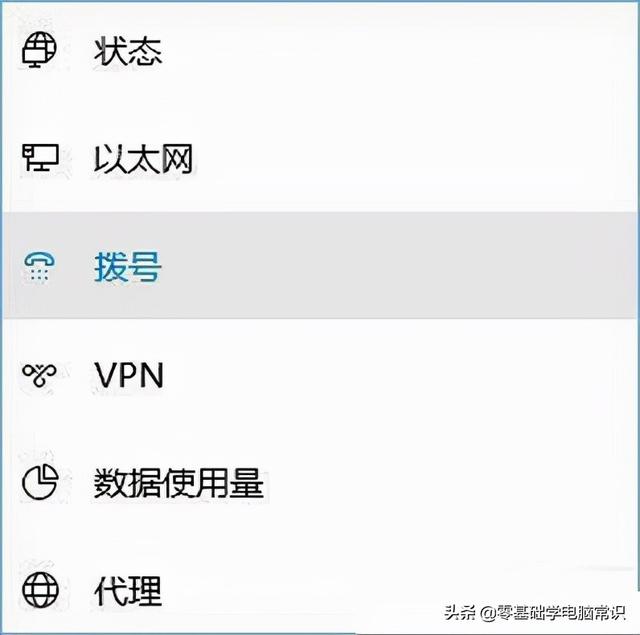
3.在右侧拨号下方 点击【宽带链接】,然后点击【高级选项】;
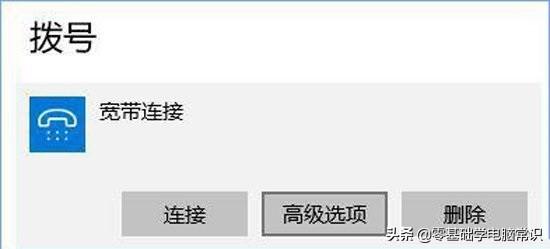
4.打开【宽带连接高级设置界面】,我们移动到下面【自动配置】(自动设置可能会替代你输入的设置。若要使用你手动输入的设置,请先关闭自动设置)下方的【自动检测】开关打开即可。

5.设置完成之后重启一次电脑即可正常使用宽带连接。
方法二:
1.同时按下键盘上【win+i】组合键,【更新与安全】 -- 【恢复】 --【重置】将电脑所有设置重置一次即可。

方法三:更新导致的
1.同时按下键盘上【win+i】组合键,更新与安全--Windows更新--高级选项--查看更新历史记录--卸载更新。
2.定位到系统更新与安全,找到系统最新安装的补丁将其卸载掉即可!
以上内容就是在Win10系统中,宽带无法连接提示"调制解调器报告了一个错误"怎么办的解决方法,希望对你有所帮助。






